روش اول
این روش برای کسانی است که به هیچ چیزی دسترسی ندارند و ميخواهند از اول شروع کنند (مانند حرفهایها). این روش یکی از اساسیترین روشهای نصب برنامه روی اندروید است و میتوان به جرأت گفت، با کمک این روش بيشتر گوشیهای اندروید موجود در بازار ایران، برنامه روی آنها نصب میشود.
پیشنیازها
میدانید که شرکت گوگل ایرانیان را تحریم کردهاست و کاربران ایرانی اجازه دسترسی به صفحات اصلی گوگل را ندارند. متأسفانه سیستمعامل اندروید نیز از این امر مستثنی نیست. برای این روش، شما به پلتفرم اندروید یا Android SDK نیاز دارید که با کمک آن بتوانید تمام دستورات اندروید را اجرا کنید. بعد از دانلود SDK و کپی آن در درایو C گوشی (یا همان پارتیشن C) شما برنامه File Manager را داخل پوشه Tools، زيرشاخه Android، کپی کنید (تصویر 3).
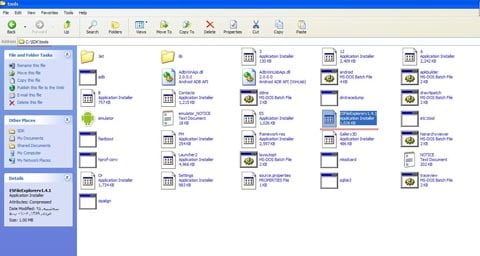
تلفنهمراه خود را به کامپیوتر وصل کرده و منتظر بمانيد تا ویندوز گوشی شما را شناسایی کند (در صورت شناخته نشدن، شما دو روش دارید، اول میتوانید درایور را دانلود و نصب کنید یا با کمک اینترنت آن را پیدا کنید).
پس از انجام مراحل بالا، زمان آن رسیدهاست که Command Prompt ویندوز را اجرا کنید. برای بازکردن این ابزار باید وارد قسمت Run شده و عبارات CMD را تایپ و تأيید کنید.
بعد از باز کردن Command Prompt دستورات زیر را تایپ کنید.
دوبار دستور cd.. را تایپ کنید تا وارد درایو یا پارتیشن C شود.
سپس دستور زیر را وارد کنید: Cd Android
در حال حاضر، داخل پوشه اندروید هستید، اینبار دستور زیر را وارد کنید تا وارد پوشه Tools شوید: Cd tools
حال بايد در صفحهنمایش شما، تصوير مانند تصوير 4 ديدهشود (تصویر 4).
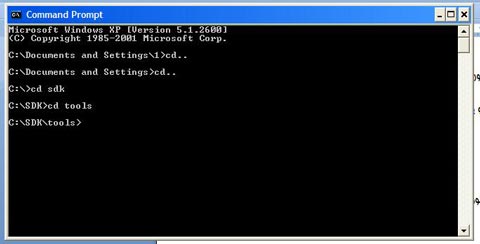
معنی این دستورها این است که، اکنون شما وارد پوشه SDK اندروید شدهاید، زمان آن رسیدهاست که چند کد دستوری مخصوص اندروید را تایپ کنید.
کد دستوری زیر را وارد کنید: adb –d
مفهوم این دستور برای اتصال مستقیم به USB است، در صورتی که شما چند گوشی موبایل همزمان وصل کنید، پیام خطا دریافت خواهیدکرد. بعد از تایپ و تأيید دستور بالا، چند صفحه نوشتهشده، برای شما نمایشدادهمیشود.
حالا این دستور را وارد کنید: adb devices
مفهوم این دستور به این معناست که ارتباط شما با کامپيوتر موفقآمیز بودهاست. حال در آخر این دستورها، شماره سریال گوشی شما نمایشدادهمیشود. مشاهده شماره سریال گوشی به این معنا است که مراحل را با موفقیت پشت سرگذاشتهاید (تصویر 5).
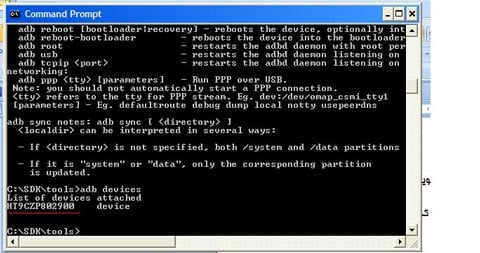
دستور بعدی را تایپ میکنیم.
adb install ESFileExplorerv1.4.1.apk
مفهوم این دستور به این معناست که اجازه نصب برنامه را به کاربر میدهید. پس از تأيید این دستور و در نهايت، پیغام Success ظاهر میشود که برنامه بهطور کامل نصب شدهاست (شما میتوانید از هر برنامه File Manager دیگر استفاده کنید اما ما براساس تجربه شخصی این برنامه را انتخاب کردیم) (تصویر 6).
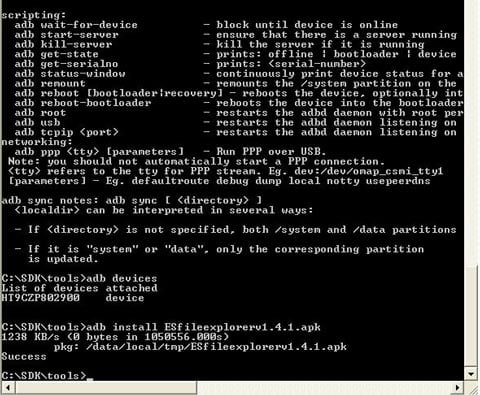
اکنون بعد از نصب این برنامه به همه فایلهای روی کارتحافظه و گوشی دسترسی دارید و با استفاده از این برنامه میتوانید فایلهای APK را به راحتی نصب کنید.
روش دوم
این روش فقط برای کاربرانی که داراي تلفنهمراه HTC هستند، کاربرد دارد. شرکت HTC برای ارتباط راحتتر بین تلفنهمراه و کامپیوتر یک برنامه طراحی کردهاست.
نکته: در صورتی که همراه گوشی خریداریشده، برنامه HTC sync ارائهنشدهاست، میتوانید از سایت رسمی شرکت HTC آخرین نسخه از این برنامه را دانلود کنید (زمانی که این مقاله را میخوانید، نسخه سه آن ارائهشدهاست).
بعد از دانلود و اتصال گوشی از طریقUSB، برنامه را اجرا میکنیم. اگر اولین باری است که تلفنهمراه خود را به کامپیوتر متصل میکنید، باید صبر کنید تا درایور تلفنهمراه شما روی ویندوز نصب شود. بعد از اینکار، ویندوز را ریستارت کنید.
حال برنامه را اجرا کنيد (اغلب آیکون برنامه را کنار ساعت ویندوز خواهیددید). نمای صفحه اول برنامه مانند تصویر هفت است.
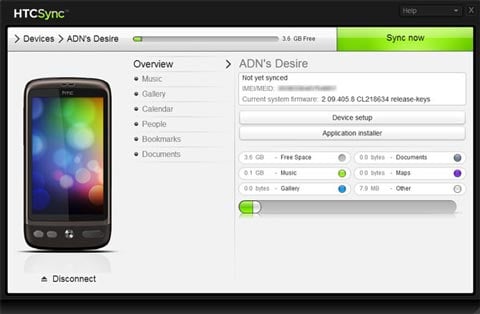
گزینه Application Installer را از منو انتخاب کنید.
در حال حاضر، یک پنجره جدید برای شما باز میشود. حال روی دکمه Browse کلیک کنید و مسیر برنامه File Manager را که روی هاردديسک قرار دارد به آن بدهید. اکنون روی دکمه Next کلیک کرده تا برنامه روی گوشی شما نصب شود و بعد از اتمام نصب، روی کلید Finish کلیک کنید. خوب؛ برنامه مدیریت فایل نصب شد.
روش سوم
در صورتی که به مارکت اندروید یا همان فروشگاه اندروید دسترسی دارید، میتوانید از طریق مارکت اول برنامه را دانلود کنید و بعد مراحل نصب را انجام دهید.
برای اینکار کافیست، بعد از اطمینان از اتصال به اینترنت وارد مارکت شوید، قسمت جستوجوی فروشگاه اندروید را انتخاب کنید و بعد از جستوجوی برنامه File Manager، نخست آنرا دانلود کرده و سپس برنامه دانلودشده را نصب کنید (البته از سایتهای دیگری هم که چنین برنامههایی دارند، میتوانید به منظور دانلود مستقیم استفاده کنید).
روش چهارم
یک روش ساده دیگر، استفاده از بلوتوث گوشی است. برای اینکار شما به کامپيوتري نیاز دارید که به رابط بلوتوث مجهز باشد. فایل برنامه مدیریت فایل را از طریق رابط بلوتوث کامپيوتر به گوشی انتقال دهيد. پس از اتمام مرحله انتقال، برای نمایش فایلها از طریق رابط بلوتوث باید چند لحظه صفحهنمایش گوشی خود را فشار دهید تا پنجرهAdd to Home Screen نمایشدادهشود (تصویر 8).
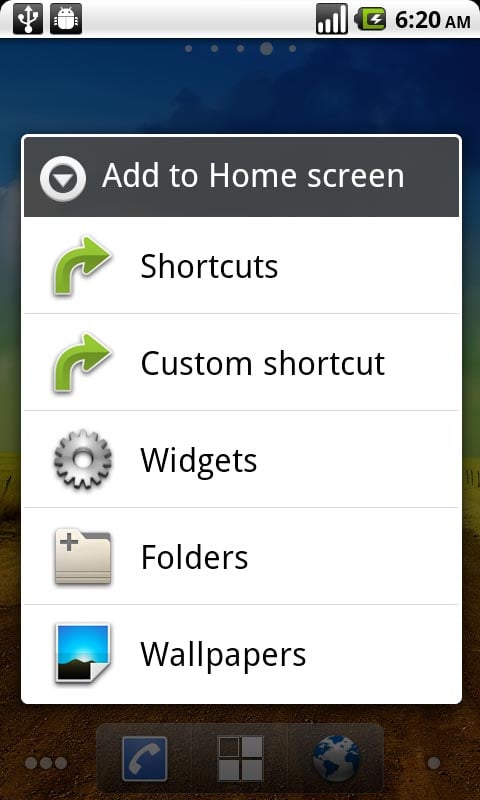
سپس روی قسمت Folders کلیک کنید، پنجره جدیدي باز میشود. روی BlueTooth Received کلیک کنید (تصویر 9)
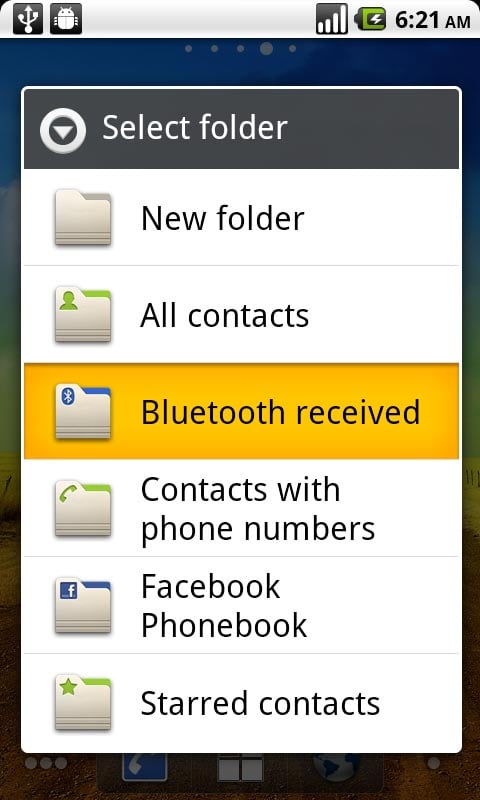
تا پوشه فایلهای دریافتی از طریق بلوتوث روی صفحه اصلی گوشی شما نمایشدادهشود. سپس از روی پوشه فایل برنامه مدیریت فایل را نصب و اجرا کنید.
پاورقي
روت چیست؟
Rootکردن در اصطلاح رسیدن به فایلهای سیستمی و دسترسی به آنها است. روش روتکردن گوشیهای مختلف با هم متفاوت است. Root امکان تغییر فایلهای سیستمی و تغییر دادن کدهای مختلف برای کارهای بهخصوصی که میخواهید انجام دهید را به وجود میآورد.
APK چیست؟ برنامه و بازیهای 3rd Party اندروید به صورت پکهایی با نام APK عرضه میشوند. اينپکها به صورت فایلهای زیپی هستند که اندروید قابلیت شناسایی آنها را دارد. به علت تحریم ایران از سوی گوگل امکان دسترسی به مارکت برای ایرانیان وجود ندارد .



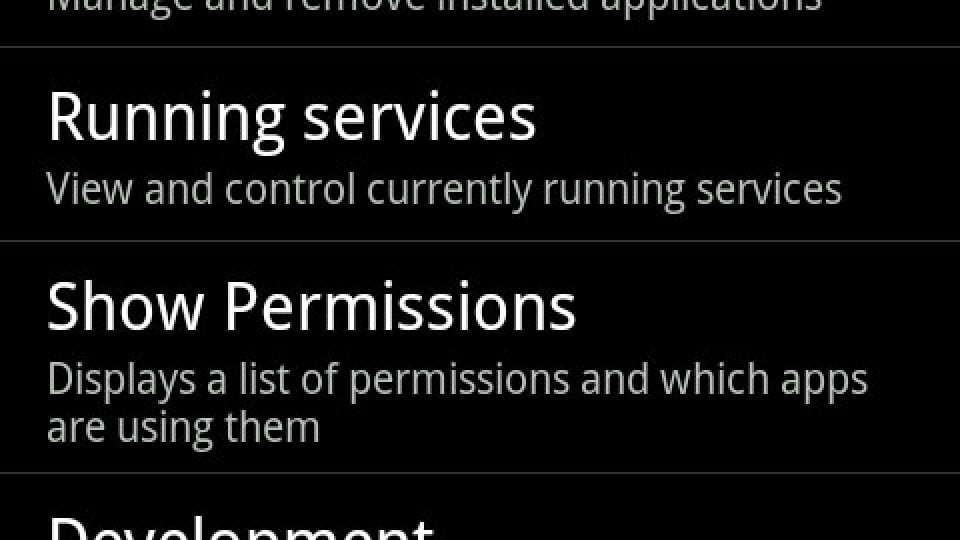




















این مسخره بازی ها چیه؟ با برنامه bach apk راحت میتونیس نصب کنی